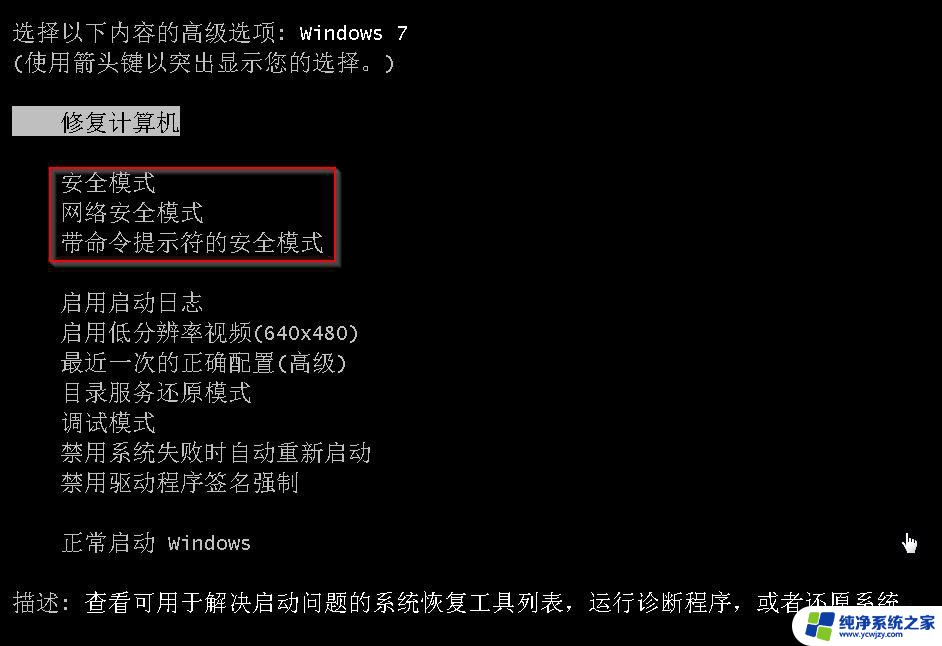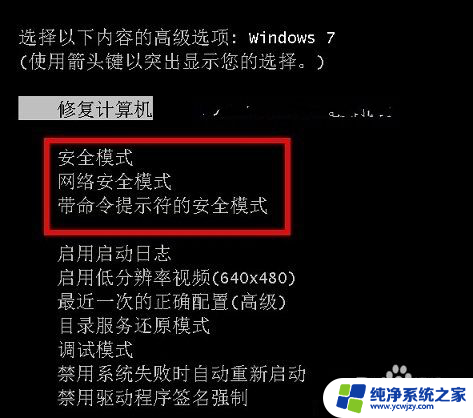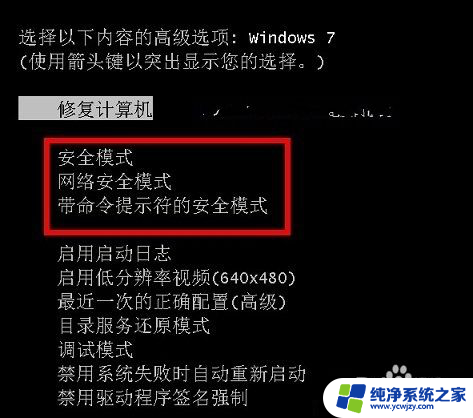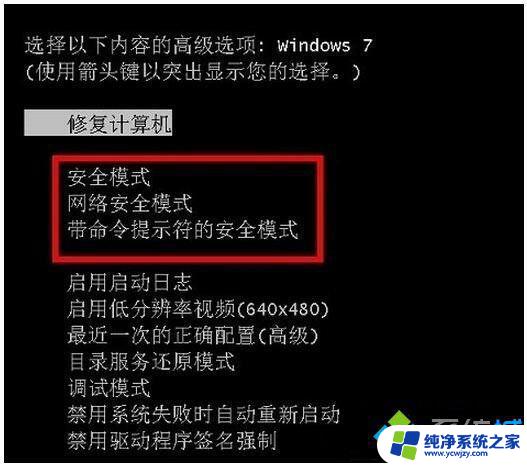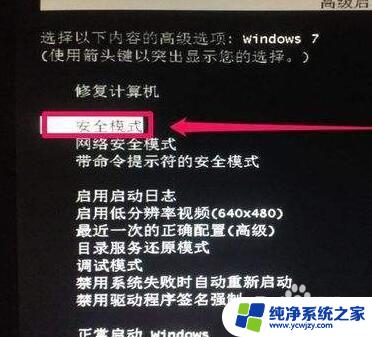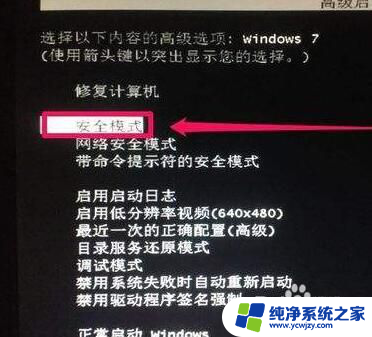win7进去安全模式 Win7系统进入安全模式的图文教程
win7进去安全模式,Win7系统进入安全模式是一种常见的故障处理方法,它可以帮助我们在系统出现问题时进行修复,安全模式是一种基本模式,只加载系统所需的最基本驱动程序和服务,从而最大程度地减少了可能导致系统崩溃的因素。在这种模式下,我们可以更方便地进行病毒扫描、修复系统文件、卸载不兼容的软件等操作。如何进入Win7安全模式呢?接下来我们将为您详细介绍Win7进入安全模式的图文教程。
方法一:
在重启或者电脑开机的时候,进入Windows系统启动画面之前迅速按下“F8”键。就会出现启动菜单,有三个版本的安全模式可以选择,键盘方向键可以移动光标,回车键确定,相信这是知道的人最多的方法。
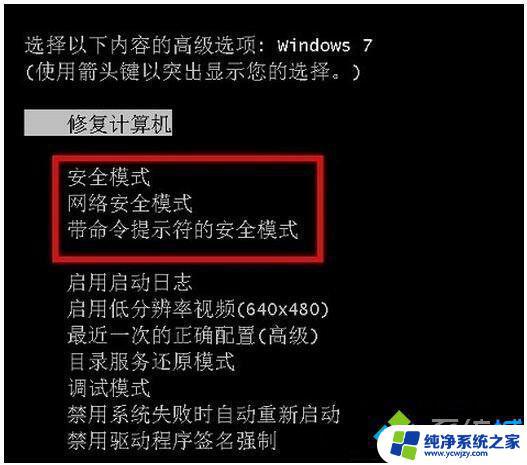
方法二:
和第一种方法一样在启动计算机的时候按住“CTRL”键不放,会出现启动菜单了。选项只有3个安全模式和正常启动,这个时候只需要选择其中一个“安全模式”按回车进入即可。

方法三:win7/win8/win8.1/win10均可用
1、首先在桌面按下“Win + R”打开“运行”窗口,输入“Msconfig”然后点击确定打开系统配置;
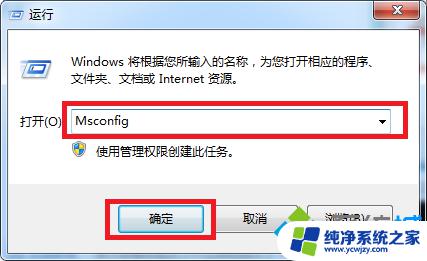
2、来到“系统配置”窗口后,切换大片“引导”选项卡,勾选“引导选项”下方的“安全引导”,然后发现下方灰色的选项变成可选状态了,不用管它直接点击确定即可;
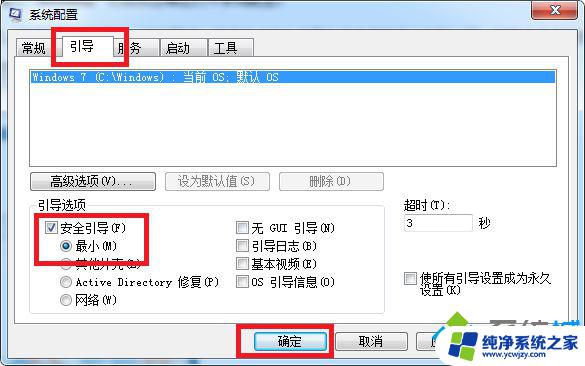
3、完后以上设置后,重启系统就会自动进去安全模式了。如果想要退出安全模式,只需在系统配置,把“安全引导”前面复选框内的勾给取消,点击确定再重启计算机即可。
以上是win7进入安全模式的全部内容,如果遇到这种情况,请按照小编的方法解决,希望这能帮助到大家。